Configurarea router TP-LINK în modul de pod (WDS)
Routerele au de multe ori să se adapteze pentru a lucra ca un amplificator sau un pod. Prin urmare, acest ghid este pentru cei care încearcă să se adapteze TP-LINK pentru a lucra ca o punte de legătură în modul WDS. Înainte de a trece la descrierea procesului de lucru, ar trebui să dea o definiție clară a ceea ce este o punte de legătură, și modul în care aceasta este diferită de repetor.
Problema modului repetor a fost deja ridicată mai devreme. Sa observat că modelele TP-LINK, acest mod nu este disponibil. De exemplu, Asus sau Zyxel acestea sunt, în setările există un comutator separat. În acest caz, aparatul funcționează ca un amplificator adevarat. Pentru TP-Link Această funcție este disponibilă numai în anumite puncte de acces. În cele mai multe modele standard de routere, de exemplu, TL-WR941ND, TL-WR740N, TL-WR841N, TL-MR3220, TL-WR842ND este singura versiune disponibilă a WDS de lucru - Punte.
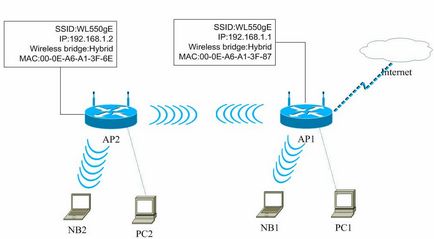
Care sunt caracteristicile podului?
Pentru punte de legătură tipică unei perechi de dispozitive de comunicație fără fir. Această metodă poate fi utilizată, dacă este necesar pentru a îmbunătăți sau a extinde rețeaua WiFi. În mod clar situația poate fi considerată pe exemplul router-ului, care distribuie conexiunea. rețeaua sa nu acoperă întregul spațiu, prin urmare, este necesar să se extindă. În acest scop, al doilea router TP-LINK. Acesta este conectat și configurat în conformitate cu instrucțiunile de mai jos. Ca urmare, el preia setarea echipamentului principal și distribuie în continuare a rețelei. Diferența dintre amplificator va fi acel pod atunci când obțineți doi parametri independenți de acces la rețea fără fir.
destul de o metodă convenabilă în cazul în care nu există alte posibilități de personalizare. Amplificatorul este mai avantajos, deoarece pur și simplu duplicate toți parametrii și nu creează propria conexiune. În cazul podului de fiecare dată când va trebui să aleagă care dintre cele două rețele conectate.
Uneori, se pune întrebarea cum se configurează TL-WR941ND pentru a primi o conexiune fără fir cu ulterioare se transferă în continuare prin cablu. Se pare, router-ul va fi folosit ca un receptor, și dacă o astfel de utilizare a echipamentului este posibil?
Răspunsul este simplu, atunci când configurați router-ul pentru conectarea podului, acesta va opera un receptor. În acest caz, prin ea, vă puteți conecta cu ușurință un televizor, laptop sau alt echipament care nu are adaptoare sale pentru conectarea la rețeaua Wi-Fi.
Ce puncte ar trebui să fie luate în considerare?
- Pentru router-ul principal, puteți alege dispozitivul de la orice producător. Este de dorit ca el a fost singur, dar nu neapărat. Opțiunea ideală este atunci când ambele routere un model. Exemplul va servi în principal D-link DIR-615 / A, și este utilizat pentru modelul podului TL-MR3220. Trebuie remarcat faptul că nu toate modelele pot interacționa în mod corect. Legătura dintre vechea versiune a Asus RT-N13U și TP-LINK nu a fost stabilit.
- Parametrii router-ul principal va fi de asemenea modificat. Va trebui să specificați un link static.
- Această metodă este optimă pentru comunicații fără fir. Ca un exemplu de utilizare poate duce la o situație în care, la un moment dat dispozitivul master este setat, iar celălalt este pus un alt dispozitiv care este conectat la principal prin WiFi prin pod.
Cum se configurează podul de la TP-LINK?
Inițial necesar pentru a schimba canalul fără fir a dispozitivului principal. Este important ca înainte de a începe procedura, router-ul de bază a fost configurat și depanat. Acesta ar trebui să difuzeze conexiune Wi-Fi, fără întrerupere. În exemplul de bază router D-link DIR-615. El ar trebui să schimbe canalul. Probabil, vă va fi diferit. Apoi, în scopul de a schimba canalul, ar trebui să citiți instrucțiunile Cum de a găsi gratuit canal Wi-Fi și de a schimba canalul pe router?. Aceasta descrie în detaliu procedura de routere de diferite mărci.
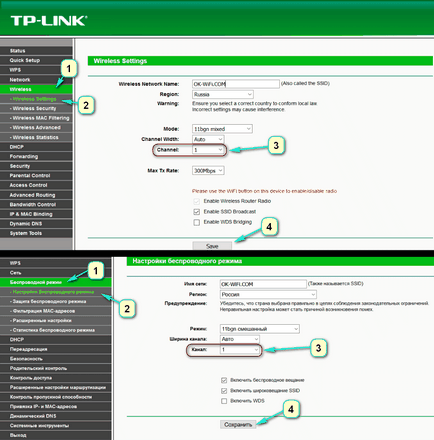
In aceasta schimba setările principale ale routerului sfârșitul anului. Puteți închide panoul de administrare.
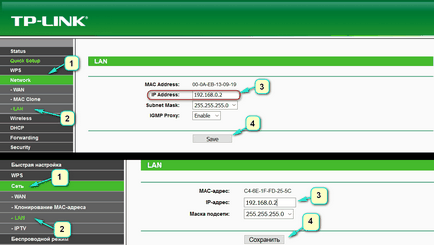
Al treilea pas este de a specifica numele rețelei. Pentru a face acest lucru, deschideți secțiunea wireless. Acesta a localiza șirul wireless Nume de rețea. Acesta scrie numele noii conexiuni. este necesar, selectați linia de canal, astfel încât același canal, care este stabilit în setările router-ului principal. În exemplu, valoarea este 1. Notă caseta de selectare de lângă linia Enable WDS bridging, și rafina sondaj.
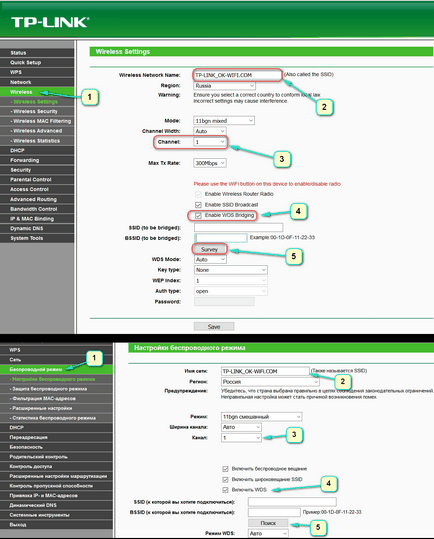
În lista care apare, selectați conexiunea, la care vor fi organizate conexiunea, și faceți clic pe „Conectează-te“.
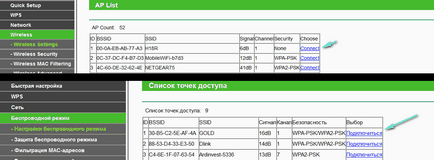
Al patrulea pas este definit de tipul de securitate. În lista verticală, selectați valoarea de tip cheie este similară cu setarea primul router. Apoi a umplut câmpul Parolă. Aceasta este cheia de acces la noua rețea. Pentru a aplica butonul Save este apăsat.
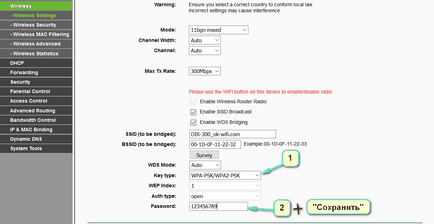
Când setările sunt salvate, re-boot. Pentru a face acest lucru, opriți caseta de alimentare și rulați-l din nou. Sau utilizați butonul de pe pagina de Administrare.
Al cincilea pas - verificarea parametrilor. Ar trebui să meargă din nou la configurarea router. Pe pagina principală a panoului de administrare, secțiunea Wireless. Vei fi interesat Linia de stare WDS. Dimpotrivă, ar trebui să fie valoarea Run.
Dacă valoarea este în valoare, prin urmare, setarea a avut loc adevărate. Router-ul a fost capabil să se conecteze cu succes la dispozitivul gazdă. Acum este gata de a distribui rețea wireless sau prin cablu.
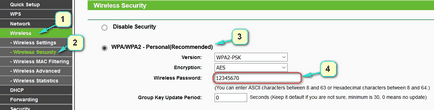
În concluzie, aceasta ar trebui să stabilească o parolă puternică pe noua rețea fără fir. Aflați cum să facă acest lucru, poti sa te uiti la instrucțiunile pentru protecția Wi-Fi în Tp-Link. În fila Setări, localizați Wireless - de securitate fără fir. pentru a marca partiția WPA / WPA2 - Personal (recomandat). în caseta pentru parolă wireless, introduceți cheile și salva butonul Salvare.